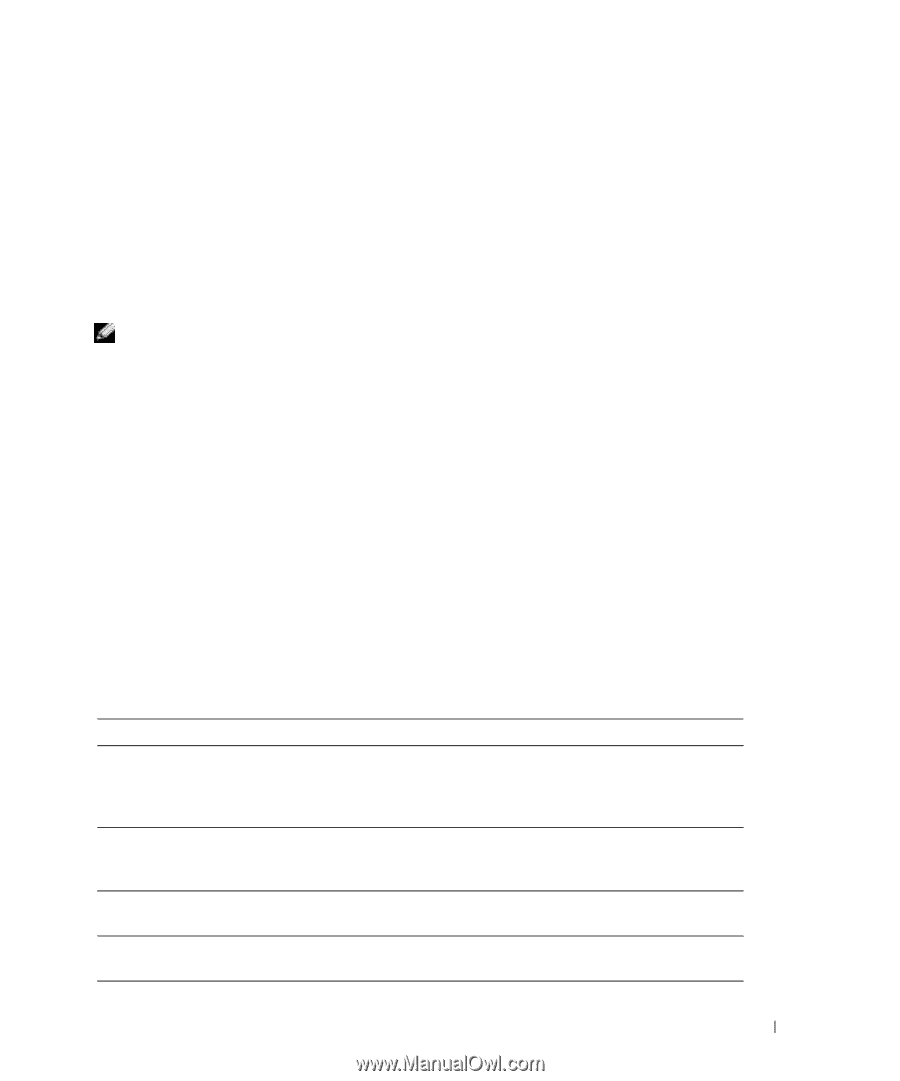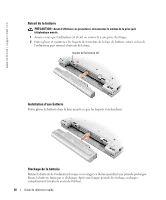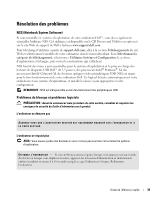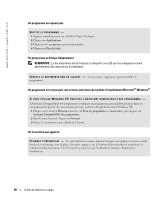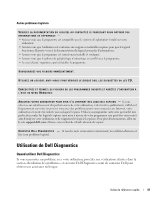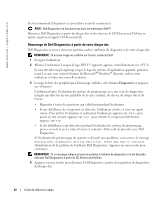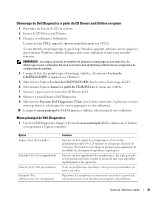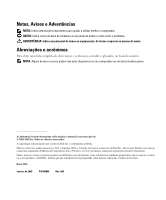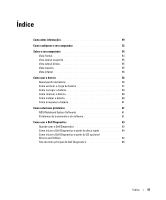Dell Latitude X1 Quick Reference Guide - Page 43
Démarrage de Dell Diagnostics à partir du CD Drivers and Utilities en option
 |
View all Dell Latitude X1 manuals
Add to My Manuals
Save this manual to your list of manuals |
Page 43 highlights
Démarrage de Dell Diagnostics à partir du CD Drivers and Utilities en option 1 Raccordez un lecteur de CD au système. 2 Insérez le CD Drivers and Utilities. 3 Éteignez et redémarrez l'ordinateur. Lorsque le logo DELL apparaît, appuyez immédiatement sur . Si vous attendez trop longtemps et que le logo Windows apparaît, attendez encore jusqu'à ce que le bureau Windows s'affiche. Éteignez alors votre ordinateur et faites une nouvelle tentative. REMARQUE : Les étapes suivantes ne modifient la séquence d'amorçage qu'une seule fois. Au démarrage suivant, l'ordinateur démarre en fonction des périphériques définis dans le programme de configuration du système. 4 Lorsque la liste des périphériques d'amorçage s'affiche, sélectionnez Lecteur de CD/DVD/CD-RW et appuyez sur . 5 Sélectionnez l'option Lecteur de CD/DVD/CD-RW dans le menu d'amorçage du CD. 6 Sélectionnez l'option Amorcer à partir du CD-ROM dans le menu qui s'affiche. 7 Saisissez 1 pour ouvrir le menu du CD ResourceCD. 8 Saisissez 2 pour démarrer Dell Diagnostics. 9 Sélectionnez Exécuter Dell Diagnostics 32 bits dans la liste numérotée. Si plusieurs versions sont répertoriées, sélectionnez la version appropriée à votre ordinateur. 10 Lorsque le menu principal de Dell Diagnostics s'affiche, sélectionnez le test à effectuer. Menu principal de Dell Diagnostics 1 Une fois Dell Diagnostics chargé et l'écran du menu principal affiché, cliquez sur le bouton correspondant à l'option souhaitée. Option Express Test (Test rapide) Extended Test (Test approfondi) Custom Test (Test personnalisé) Symptom Tree (Arborescence des symptômes) Fonction Exécute un test rapide des périphériques. Ce test dure généralement entre 10 et 20 minutes et n'exige pas d'action de votre part. Exécutez le test rapide en premier pour augmenter la possibilité de déterminer le problème rapidement. Exécute un test approfondi des périphériques. En règle générale, ce test prend une heure ou plus et nécessite que vous répondiez régulièrement à des questions. Teste un périphérique spécifique. Vous pouvez personnaliser les tests à exécuter. Répertorie les symptômes couramment rencontrés et permet de sélectionner un test en fonction du symptôme du problème. Guide de référence rapide 43